
Синхронизация iPad Air с операционной системой Ubuntu может показаться сложной задачей, особенно учитывая, что Apple ориентирует свои устройства в первую очередь на пользователей macOS и Windows. Однако, благодаря ряду бесплатных инструментов и решений с открытым исходным кодом, можно легко наладить взаимодействие между вашим iPad и Ubuntu. Важно отметить, что процесс требует немного больше усилий по сравнению с более традиционными операционными системами, но результат оправдывает затраченные усилия.
Первым шагом в процессе синхронизации является установка необходимых утилит на Ubuntu. Наиболее популярным инструментом является libimobiledevice – набор утилит с открытым исходным кодом для работы с устройствами Apple. Он позволяет вашему компьютеру взаимодействовать с iOS-устройствами без необходимости в iTunes, что является ключевым преимуществом для пользователей Linux. Установить его можно с помощью следующей команды в терминале:
sudo apt-get install libimobiledevice
Кроме того, вам потребуется установить ifuse – утилиту для монтирования файловой системы iPad в Ubuntu. Для этого достаточно выполнить команду:
sudo apt-get install ifuse
После установки этих инструментов, можно приступать к подключению вашего iPad Air. Подключите устройство через USB-кабель. Затем выполните команду для монтирования файловой системы вашего iPad:
ifuse ~/ipad
Если папка ipad не существует, создайте её с помощью команды mkdir ~/ipad. После этого в файловом менеджере вы сможете увидеть содержимое вашего iPad как обычную папку.
Для синхронизации музыки и фото можно использовать дополнительные утилиты, такие как Rhythmbox или Shotwell. Эти программы позволяют легко переносить мультимедийные файлы между вашим iPad и Ubuntu, а также управлять коллекциями. Важно помнить, что для правильной синхронизации потребуется настроить соответствующие плагины или расширения для работы с устройствами Apple.
Настройка USB-подключения iPad Air к Ubuntu

Для подключения iPad Air к Ubuntu через USB необходимо выполнить несколько шагов. Сначала убедитесь, что у вас установлены все необходимые пакеты, чтобы обеспечить правильное взаимодействие между устройствами.
Шаг 1: Установка необходимых пакетов
Откройте терминал и установите пакет libimobiledevice, который обеспечит совместимость с устройствами Apple. Для этого выполните команду:
sudo apt update sudo apt install libimobiledevice6 libimobiledevice-utils ifuse
Этот пакет содержит утилиты, которые позволяют Ubuntu распознавать iPhone и iPad через USB-подключение.
Шаг 2: Проверка устройства
После установки необходимых пакетов подключите iPad Air к компьютеру с помощью USB-кабеля. Чтобы проверить, распознаёт ли система ваше устройство, выполните команду:
ideviceinfo
Если все настроено правильно, вы увидите информацию о подключенном iPad. В случае ошибки убедитесь, что устройство разблокировано и доверяет этому компьютеру.
Шаг 3: Монтирование устройства
Для доступа к файловой системе iPad Air используйте утилиту ifuse. Монтируйте устройство с помощью следующей команды:
ifuse ~/iPad
Эта команда смонтирует файловую систему iPad в папке ~/iPad, где вы сможете просматривать и копировать файлы. Если папка ~/iPad ещё не существует, создайте её командой:
mkdir ~/iPad
Шаг 4: Отмонтирование устройства
Когда работа с iPad завершена, не забудьте безопасно отмонтировать устройство. Для этого используйте команду:
fusermount -u ~/iPad
Эта команда правильно завершит сессию и отключит устройство от системы.
Таким образом, подключение и управление файлами на iPad Air с Ubuntu через USB-кабель будет максимально простым и безопасным.
Установка необходимых драйверов для работы с iPad на Ubuntu

Для успешной синхронизации iPad с Ubuntu потребуется установить несколько драйверов, обеспечивающих корректную работу устройства. Важно помнить, что Ubuntu не поддерживает прямую синхронизацию с iOS по умолчанию, как это происходит на macOS или Windows, но можно настроить систему для взаимодействия с iPad через несколько простых шагов.
Первым шагом является установка пакета libimobiledevice, который предоставляет необходимые инструменты для работы с устройствами iOS. Чтобы установить его, откройте терминал и выполните команду:
sudo apt-get install libimobiledevice
Этот пакет включает в себя утилиты, такие как ideviceinfo, idevicebackup и другие, которые позволяют получить доступ к информации об устройстве и управлять данными на нем. Если вы хотите работать с музыкальными файлами и фотографиями, также следует установить дополнительные пакеты:
sudo apt-get install ifuse
Если установка ifuse не происходит автоматически, используйте следующую команду для получения поддержки для подключения через файловую систему:
sudo apt-get install gvfs-backends gvfs-fuse
После установки этих пакетов можно будет монтировать iPad как обычное устройство хранения данных. Если вы планируете использовать iPad для обмена медиафайлами, то рекомендуется также установить программу idevice-mounter, которая упростит процесс подключения:
sudo apt-get install idevice-mounter
Для работы с iTunes-подобными сервисами или взаимодействия с приложениями можно использовать приложение gtkpod, которое позволяет синхронизировать музыку и списки воспроизведения между Ubuntu и iPad:
sudo apt-get install gtkpod
После установки всех необходимых драйверов, для правильной работы системы, не забудьте перезагрузить компьютер или выполнить команду udevadm control --reload-rules, чтобы обновить правила устройства. Эти шаги обеспечат вам стабильную и эффективную работу с iPad на Ubuntu, позволяя обмениваться данными и управлять устройством.
Использование программы GTKPod для синхронизации файлов
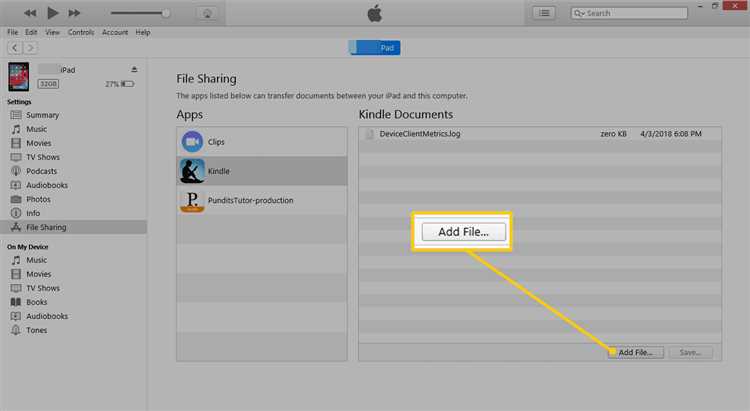
Для установки GTKPod на Ubuntu откройте терминал и выполните следующую команду:
sudo apt-get install gtkpod
После установки, запускайте программу через меню приложений или терминал командой:
gtkpod
Когда GTKPod запустится, программа автоматически обнаружит подключённое устройство, если оно правильно подключено к компьютеру через USB. Если устройство не определяется, убедитесь, что на вашем iPad Air включен режим доверия к компьютеру.
Основные шаги для синхронизации файлов с использованием GTKPod:
- Подключение устройства: Подключите iPad Air к компьютеру с помощью USB-кабеля. Убедитесь, что устройство распознано системой.
- Настройка устройства в GTKPod: После первого запуска программы, выберите ваше устройство в списке и настройте параметры синхронизации, такие как папка для музыки или мультимедийных файлов.
- Добавление файлов: Для добавления музыки или других файлов в iPad Air используйте кнопку «Добавить файлы». Вы можете выбрать отдельные треки или целые папки.
- Синхронизация: После того как файлы добавлены, нажмите «Синхронизировать», чтобы перенести их на iPad. Процесс синхронизации займет несколько минут, в зависимости от объема данных.
- Проверка содержимого устройства: После завершения синхронизации откройте музыкальное приложение на iPad Air, чтобы убедиться, что все файлы успешно перенесены.
GTKPod поддерживает различные форматы файлов, включая MP3, OGG, FLAC и другие, что позволяет вам синхронизировать не только музыку, но и другие мультимедийные данные. Однако имейте в виду, что программа не поддерживает все типы контента, такие как фильмы или приложения. Для их синхронизации вам могут понадобиться другие утилиты.
Если у вас возникли проблемы с синхронизацией, попробуйте перезапустить GTKPod или переподключить iPad Air. Также стоит проверить, чтобы версия программы была актуальной, так как со временем могут появляться улучшения совместимости с новыми версиями iOS.
Как настроить iTunes на Ubuntu через Wine для управления контентом

Для использования iTunes на Ubuntu необходимо установить Wine – совместимую с Linux среду для запуска приложений Windows. Следующий шаг – скачать и настроить iTunes, чтобы иметь возможность управлять контентом на вашем iPad Air.
Шаг 1: Установка Wine. Для начала откройте терминал и выполните следующие команды для установки Wine:
sudo dpkg --add-architecture i386 sudo apt update sudo apt install wine64 wine32
Шаг 2: Настройка Wine. После установки Wine настройте его с помощью команды:
winecfg
Это откроет графический интерфейс, где нужно выбрать версию Windows (рекомендуется Windows 7). После настройки Wine закройте окно.
Шаг 3: Установка iTunes. Скачайте последнюю версию iTunes с официального сайта Apple. Для установки введите команду в терминал:
wine iTunesSetup.exe
Следуйте стандартным инструкциям установщика. После завершения установки iTunes будет доступен через Wine.
Шаг 4: Настройка iTunes. Запустите iTunes с помощью команды:
wine "C:\Program Files\iTunes\iTunes.exe"
При первом запуске iTunes потребуется настроить вашу учетную запись Apple ID. После этого приложение готово к использованию для синхронизации контента с iPad Air.
Шаг 5: Подключение устройства. Подключите ваш iPad Air к Ubuntu с помощью USB-кабеля. Для корректной работы убедитесь, что вы установили и настроили необходимые драйвера для вашего устройства, используя пакеты, такие как libimobiledevice и ifuse:
sudo apt install libimobiledevice6 libimobiledevice-utils ifuse
После этого в iTunes появится ваш iPad, и вы сможете управлять музыкой, видео, приложениями и другими файлами на устройстве.
В случае возникновения ошибок, связанных с Wine или iTunes, проверьте логи Wine с помощью команды:
wine cmd
Это позволит вам получить более подробную информацию о возможных проблемах при запуске приложения и их решении.
Передача файлов между iPad Air и Ubuntu через облачные сервисы

Для начала убедитесь, что на iPad Air установлены соответствующие приложения облачных сервисов. Например, для Google Диска можно скачать официальное приложение из App Store, а для Ubuntu использовать клиент Google Drive, интегрированный в файловый менеджер или сторонний инструмент, такой как `rclone`.
1. Google Диск: Скачайте приложение Google Drive на iPad и войдите в свой аккаунт Google. Для Ubuntu можно настроить синхронизацию через `Google Drive for Desktop` или использовать команды `rclone` для прямой работы с данными из терминала. Перетащив файл на Google Диск с одного устройства, вы сможете мгновенно получить доступ к нему с другого.
2. Dropbox: Установите Dropbox на iPad через App Store и на Ubuntu используйте клиент Dropbox для Linux. После синхронизации файлов через облако, они становятся доступны для просмотра и редактирования с любого устройства. Dropbox идеально подходит для передачи небольших и средних файлов, таких как фотографии или текстовые документы.
3. OneDrive: Если вы используете Microsoft OneDrive, установите официальное приложение на iPad Air и настройте клиент OneDrive на Ubuntu. Синхронизация происходит автоматически после загрузки файлов в облако. Для Linux-версии OneDrive можно использовать `onedrive` клиент, который предоставляет удобный способ синхронизации с командной строки.
Важно отметить, что облачные сервисы позволяют использовать различные уровни безопасности для передачи файлов. Для повышения безопасности включите двухфакторную аутентификацию на ваших облачных аккаунтах, что предотвратит несанкционированный доступ к данным.
В случае необходимости передачи больших файлов или множества данных, можно использовать платные версии облачных сервисов, которые предоставляют больше места для хранения и ускоренную синхронизацию.
Подключение iPad Air к Ubuntu по Wi-Fi с помощью OpenSSH
Для синхронизации iPad Air с Ubuntu по Wi-Fi с использованием OpenSSH, необходимо установить SSH-сервер на Ubuntu и настроить соответствующие параметры на устройстве Apple. Этот метод позволяет передавать файлы, управлять устройством и запускать команды удаленно.
Шаг 1: Установка OpenSSH на Ubuntu
На вашем компьютере под управлением Ubuntu необходимо установить OpenSSH-сервер. Для этого откройте терминал и выполните команду:
sudo apt update && sudo apt install openssh-server
После установки проверьте статус службы SSH командой:
sudo systemctl status ssh
Если SSH работает корректно, он будет слушать на порту 22. Вы можете проверить локальный IP-адрес Ubuntu с помощью команды:
ip a
Шаг 2: Настройка iPad Air для подключения
Для использования SSH на iPad Air понадобится приложение, поддерживающее SSH-соединение, например, Termius или Prompt. Установите выбранное приложение через App Store и настройте его для подключения к Ubuntu.
Запустите приложение, создайте новый SSH-сервер с указанием IP-адреса вашего компьютера под управлением Ubuntu, порта (по умолчанию 22) и учетных данных (имя пользователя и пароль Ubuntu). Важно, чтобы iPad Air был подключен к той же Wi-Fi сети, что и компьютер с Ubuntu.
Шаг 3: Подключение и передача файлов
После настройки SSH-соединения с Ubuntu, вы сможете удаленно передавать файлы и управлять системой. Для передачи файлов используйте SCP (Secure Copy Protocol). Для этого выполните команду в приложении на iPad Air:
scp файл_для_переноса username@IP_адрес_Ubuntu:/путь/к/каталогу
После успешной передачи файлов, они будут доступны на вашем компьютере Ubuntu в указанной директории.
Шаг 4: Завершающие настройки
Для повышения безопасности можно настроить аутентификацию по ключу SSH, чтобы не вводить пароль каждый раз. Для этого нужно создать пару ключей на вашем Ubuntu с помощью команды:
ssh-keygen
После этого добавьте публичный ключ в файл ~/.ssh/authorized_keys на Ubuntu. В iPad Air для использования ключа потребуется импортировать его в приложение SSH.
С помощью данного метода вы легко синхронизируете данные между iPad Air и Ubuntu через Wi-Fi, что удобно для обмена файлами и управления системой удаленно.
Решение проблем с синхронизацией и устранение ошибок подключения
При попытке синхронизации iPad Air с Ubuntu могут возникнуть различные проблемы, такие как неправильное подключение устройства, ошибки передачи данных или несовместимость с программным обеспечением. Рассмотрим конкретные методы решения распространённых проблем.
1. Проверьте подключение устройства
Первым шагом стоит убедиться, что кабель USB не повреждён и работает исправно. Используйте оригинальный кабель Apple, так как некоторые сторонние кабели могут быть несовместимы с iPad Air и не обеспечивать стабильное соединение.
2. Обновление программного обеспечения
Если проблема не решается, проверьте наличие обновлений для вашего устройства и операционной системы Ubuntu. Для этого:
- На iPad перейдите в «Настройки» > «Основные» > «Обновление ПО» и установите все доступные обновления.
- На Ubuntu используйте команду
sudo apt update && sudo apt upgradeдля обновления системы.
3. Установите необходимые драйверы
Ubuntu не всегда автоматически устанавливает драйверы для подключения iOS-устройств. Чтобы исправить это, установите пакет libimobiledevice, который предоставляет поддержку для устройств Apple:
- Откройте терминал и выполните команду:
sudo apt install libimobiledevice6 libimobiledevice-utils ifuse gvfs-backends gvfs-bin. - После установки перезагрузите систему и попробуйте подключить iPad снова.
4. Разрешение проблем с доступом к файловой системе
Если iPad не отображается в файловом менеджере Ubuntu, выполните следующие шаги:
- Перезагрузите устройство и компьютер.
- Подключите iPad, откройте «Настройки» > «Основные» > «Автоматическое подключение» на устройстве и убедитесь, что включен режим синхронизации.
- Проверьте, чтобы устройство находилось в режиме «Доверие», если на экране iPad появляется запрос на доверие к этому компьютеру.
5. Перезапуск службы gvfs
Если устройство по-прежнему не подключается, возможно, проблема кроется в работе службы gvfs. Для перезапуска выполните следующие команды в терминале:
- Остановите службу:
sudo systemctl stop gvfs-daemon.service. - Запустите её снова:
sudo systemctl start gvfs-daemon.service.
6. Проверка журналов системы
Если вышеуказанные шаги не помогли, посмотрите журналы системы, чтобы понять, в чём именно заключается ошибка подключения. Введите команду dmesg или journalctl -xe в терминале и ищите сообщения об ошибках, связанных с подключением устройства.
7. Альтернативные способы синхронизации
Если синхронизация через провод не работает должным образом, рассмотрите использование облачных сервисов, таких как iCloud или сторонние приложения, например, Syncthing или Dropbox, для обмена файлами между iPad и Ubuntu. Для синхронизации контактов и календарей можно использовать приложения, такие как Evolution или Gnome Contacts с поддержкой CardDAV и CalDAV.
Вопрос-ответ:
Как синхронизировать iPad Air с Ubuntu?
Для синхронизации iPad Air с Ubuntu нужно использовать несколько подходов. Во-первых, можно установить программу для работы с iOS-устройствами, такую как «ideviceinstaller» или «libimobiledevice», которые позволяют обмениваться файлами и управлять приложениями. Для установки этих инструментов откройте терминал и выполните команду: sudo apt install libimobiledevice6 libimobiledevice-utils. После этого подключите iPad Air к компьютеру и используйте доступные команды для синхронизации данных.
Почему iPad Air не распознается в Ubuntu?
Если ваш iPad Air не распознается в Ubuntu, причиной может быть отсутствие необходимых драйверов. Чтобы исправить эту проблему, установите пакеты libimobiledevice и ifuse. Также стоит проверить, не включена ли блокировка для сторонних устройств в настройках самого iPad. Иногда проблема может заключаться в неисправном USB-кабеле или порте, так что стоит попробовать подключить устройство через другой порт или использовать другой кабель.
Какие инструменты лучше всего использовать для синхронизации файлов между iPad Air и Ubuntu?
Для синхронизации файлов можно использовать такие инструменты, как «rsync» или «ifuse». rsync позволяет копировать и синхронизировать данные между устройствами через терминал. Если вы предпочитаете графический интерфейс, можно использовать «gMTP» или «SimpleMT», которые поддерживают подключение через MTP. Эти утилиты дают возможность передавать файлы между Ubuntu и iPad без сложных настроек.
Можно ли синхронизировать музыку и фотографии с iPad Air через Ubuntu?
Да, синхронизация музыки и фотографий с iPad Air возможна, но для этого потребуется установить и настроить несколько инструментов. Один из таких инструментов — «Shotwell», который помогает импортировать фотографии с устройства на Ubuntu. Для синхронизации музыки используйте «Rhythmbox» или «Amarok», которые поддерживают работу с музыкальными библиотеками, хранящимися на iPad, через протокол MTP.
Какие проблемы могут возникнуть при синхронизации iPad с Ubuntu?
Наиболее частые проблемы при синхронизации iPad с Ubuntu связаны с несовместимостью драйверов или устаревшими версиями программного обеспечения. В таких случаях нужно обновить пакеты, например, libimobiledevice и ifuse, или проверить настройки устройства на самом iPad. Иногда проблемы могут возникать из-за особенностей iOS, таких как необходимость авторизации подключения или ограничений на доступ к файлам. Также стоит проверить настройки USB-порта и кабеля, чтобы исключить физические неисправности.
Как можно синхронизировать iPad Air с Ubuntu?
Для синхронизации iPad Air с Ubuntu, нужно установить несколько компонентов. Один из популярных способов — это использование приложения *OpenMTP*. Это приложение позволяет передавать файлы между iPad и Ubuntu без необходимости в iTunes. Скачайте и установите *OpenMTP*, подключите iPad через USB-кабель, и приложение автоматически обнаружит ваше устройство. После этого можно легко перемещать файлы между планшетом и компьютером.
Есть ли альтернатива iTunes для Ubuntu, чтобы синхронизировать данные с iPad Air?
Да, существуют альтернативы iTunes для Ubuntu, такие как *Shotwell* и *Rhythmbox*. Эти приложения позволяют синхронизировать фотографии и музыку с iPad без использования iTunes. Также можно использовать *libimobiledevice*, который представляет собой набор инструментов для работы с устройствами Apple, и поддерживает синхронизацию с iPad. С помощью *libimobiledevice* вы сможете подключить iPad к Ubuntu и обмениваться данными без проблем.






